iPhoneがWi-Fiネットワークから切断し続ける問題を修正する方法
公開: 2023-06-09iPhone ユーザーの皆さん、こんにちは!
重要なビデオ通話に夢中になったり、お気に入りの番組を一気に見ようとしたりしているときに、突然 iPhone が Wi-Fi ネットワークでかくれんぼをすることになった、という経験は誰にでもあります。 もどかしいですよね。 しかし、心配しないでください。今日私たちは、この厄介な問題を解決するためのシンプルで効果的な解決策をいくつか共有するためにここにいます。 このガイドでは、Wi-Fi のトラブルシューティングの世界に踏み込み、iPhone が Wi-Fi の問題で切断され続ける問題を完全に解決するための、シンプルかつ効果的な方法をいくつか紹介します。
iPhone が Wi-Fi 信号をドロップし続ける理由についての答えをお探しですか? この迷惑な問題に終止符を打つための、いくつかの気の利いたトリックをご紹介します。
始めましょう。
iPhoneのWi-Fi切断問題の一般的な原因
問題に効果的に対処するには、まずその根本原因を特定する必要があります。 iPhone が Wi-Fi ネットワークから切断され続ける理由を理解すると、的を絞った解決策を実装できるようになります。 このセクションでは、次のような一般的な原因について説明します。
- 干渉:近くの電子機器、厚い壁、または他の Wi-Fi ネットワークが iPhone の Wi-Fi 信号に干渉し、頻繁に切断される可能性があります。
- ソフトウェアの不具合: iPhone の古いソフトウェアまたは競合する設定により、Wi-Fi 接続が中断される可能性があります。
- ルーターの問題:古いファームウェアや不適切な設定など、Wi-Fi ルーターの問題が切断の問題を引き起こす可能性があります。
こちらもお読みください:修正されました! Android で Wi-Fi が切断され続ける問題
iPhoneがWi-Fiネットワークから切断し続ける問題を修正
1. iPhoneとWi-Fiルーターを再起動する
場合によっては、単純な再起動で驚くような効果が得られることがあります。 まずはiPhoneの電源を切り、次にWi-Fiルーターの電源を一時的に切ります。 数秒後、ルーターの電源を入れ、安定した接続が確立されるまで待ちます。 次に、iPhone の電源を入れ、Wi-Fi 設定に移動します。 Wi-Fi ネットワークに接続し、切断の問題が継続するかどうかを確認します。 多くの場合、この基本的なトラブルシューティング手順により、一時的な問題が解決され、安定した接続が復元されます。
すぐに再起動するのではなく、ルーターの電源をオフにした後、20 ~ 30 秒の十分な一時停止を待ってから、再度電源をオンにします。 さらに良い結果を得るには、ルーターのプラグを抜き、数分間待ってから再度差し込むことを検討してください。これにより、ルーターが完全にリセットされ、新しい接続を確立するのに十分な時間が確保されます。
こちらもお読みください: iPadOS 16/iOS 16がリカバリモードでスタックして復元できない問題を修正する方法?
2. iPhoneのソフトウェアをアップデートする
古いソフトウェアは互換性の問題を引き起こし、iPhone の Wi-Fi 接続を中断する可能性があります。 これに対処するには、利用可能なソフトウェア アップデートがないか確認してください。 設定アプリに移動し、 「一般」を選択し、 「ソフトウェアアップデート」をタップします。
アップデートが利用可能な場合は、プロンプトに従ってダウンロードしてインストールします。 アップデートが完了したら、Wi-Fi ネットワークに再接続し、切断の問題が解決されたかどうかを確認します。 iPhone のソフトウェアを最新の状態に保つと、パフォーマンスが向上するだけでなく、最新の Wi-Fi プロトコルとの互換性も確保されます。
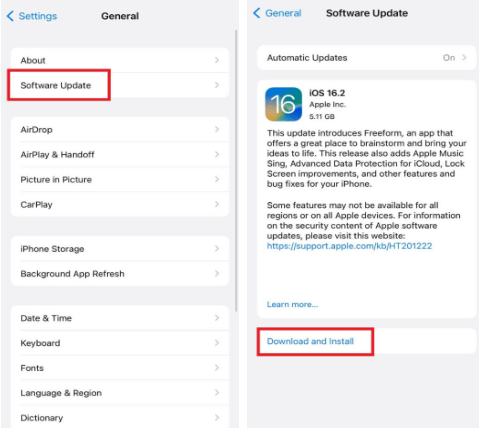
3. 自動参加がオンになっていることを確認します
iPhone で Wi-Fi が切断され続ける問題の主な原因の 1 つは、多くの場合、無効になっている自動参加機能に起因します。 この機能を有効にすることは、問題を解決し、安定した接続を確保するために非常に重要です。
これを行うには、次の手順に従います。
「設定」を開き、 「Wi-Fi」に移動し、Wi-Fi ネットワークのすぐ隣にある(i)アイコンをクリックします。 この後、すぐ隣にあるトグルボタンを押して自動参加オプションを有効にします。
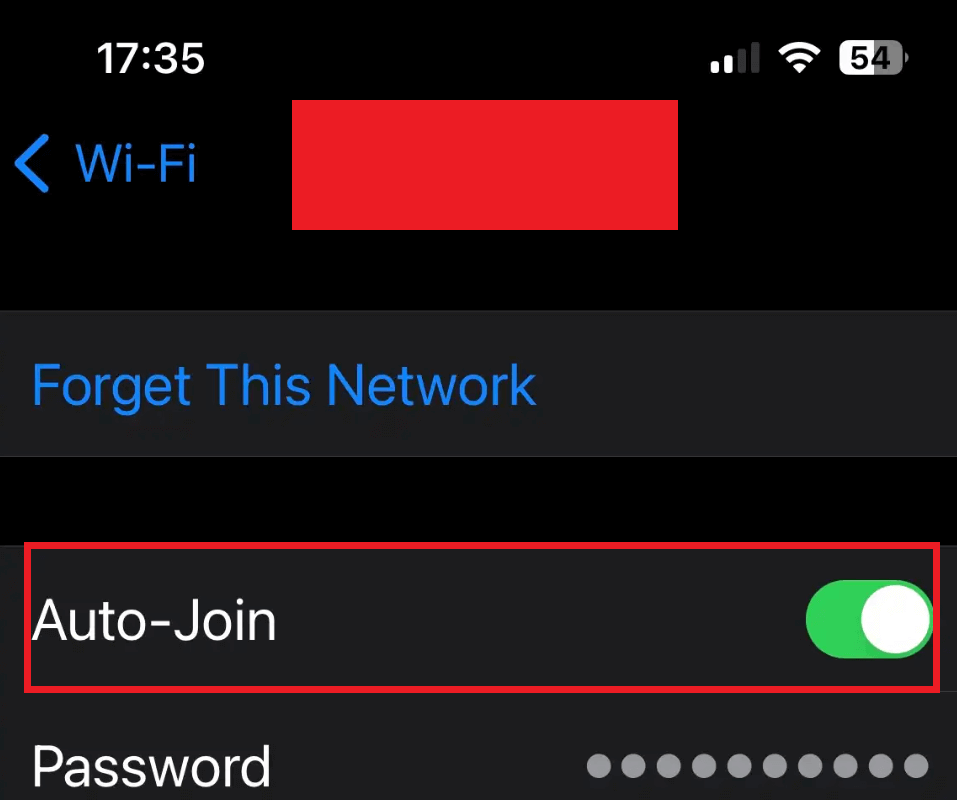

4. Wi-Fiアシストをオフにする
Wi-Fi アシストは、Wi-Fi 信号が弱いときに iPhone をセルラーデータに自動的に切り替える機能です。 これは便利ですが、頻繁な切断の原因にもなる可能性があります。 これを防ぐには、デフォルトで Wi-Fi アシストを無効にすることをお勧めします。 そうすることで、ネットワーク接続の制御を取り戻し、特に Wi-Fi 信号が頻繁に低下する場合に、携帯電話のデータ プランを不必要に使い果たすことを回避できます。
「設定」を開き、 「携帯電話」オプションに移動し、それをタップします。 [Wi-Fi アシスト]オプションが表示されるまで下にスクロールします。 Wi-Fi アシストを無効にするには、トグル スイッチを押してオフにします。
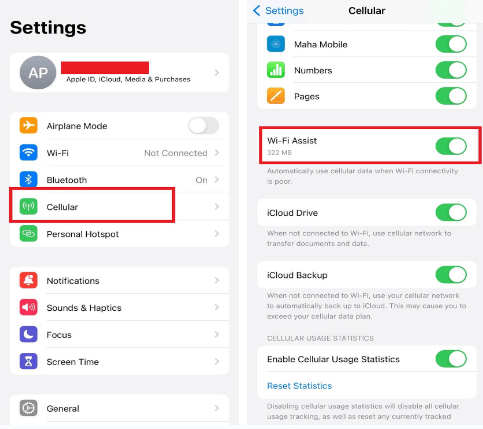
関連記事: Wi-Fi 通話が機能しない: Android と iPhone の簡単な修正
5.ネットワーク設定をリセットする
iPhone のネットワーク設定が正しく構成されていない場合、接続の問題が発生する可能性があります。 ネットワーク設定をリセットすると、これらの問題の解決に役立つ場合があります。 この操作を行うと保存された Wi-Fi ネットワークが消去されるため、現在の接続とそのパスコードを覚えておく必要があることに注意してください。 そのため、必要に応じて、後で Wi-Fi ネットワークに再接続できます。 多くの場合、ネットワーク設定をリセットすると、競合する構成が解消され、安定した接続が復元されます。
これを行うには、設定アプリに移動し、 「一般」をタップし、下から「iPhone の転送またはリセット」をクリックして、 「リセット」 > 「ネットワーク設定のリセット」を選択します。 次に、アクションを確認するためにパスワードを入力します。
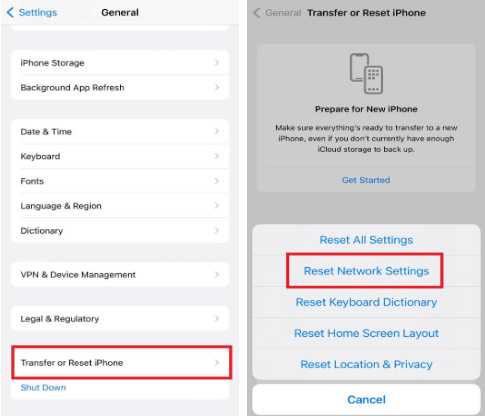
6. 障害のあるネットワークのことは忘れてください
最近 Wi-Fi パスワードを変更した場合、インターネット接続に一貫性がない場合、または新しいルーターをインストールした場合は、この修正により問題が解決される可能性が高くなります。 これらの要素を考慮すると、提案された解決策を実装すると問題が解決され、デバイスで安定した Wi-Fi 接続が回復される可能性があります。
「設定」を開き、 「Wi-Fi」に移動し、Wi-Fi ネットワークのすぐ隣にある(i)アイコンをクリックします。 この後、[自動参加] オプションのすぐ上にある [このネットワークを忘れる] をクリックします。 次に、 「忘れる」をクリックしてアクションを確認します。
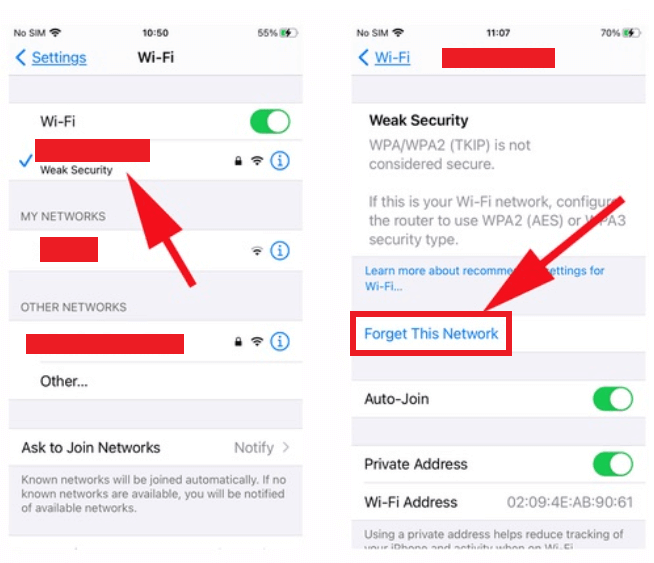
7. Apple サポートに連絡する
前述の解決策のいずれも iPhone の接続が切断され続ける問題をうまく解決できない場合は、Apple の公式チャネルにサポートを求めることをお勧めします。 さらに、問題がハードウェアに関連していると判断された場合、Apple サポートは必要なガイダンスを提供し、デバイスが最適に機能するように適切な修理を促進します。 必要な包括的なサポートが必要な場合は、ためらわずに連絡してください。
Wi-Fi ネットワークの問題で iPhone に別れを告げる
これらの解決策を段階的に実行すると、iPhone の Wi-Fi 切断の問題を解決できる可能性が高まります。 各手順の後に必ず接続をテストして、問題が解決したかどうかを確認してください。 接続の問題が発生した場合は、ハードウェアやソフトウェアの重大な問題を示すものではなく、軽微なバグや不具合が原因であることが多いということを覚えておくことが重要です。 パニックにならないことが重要です!
次に読む:
iPhoneがWi-Fiに接続できませんか? 修正方法は次のとおりです
